Subliminal erstellen als Kopie einer Musik-CD
Hier ist beschrieben, wie Sie Subliminals als Kopie einer Musik-CD erstellen.
(Dies kann man kombinieren mit "Subliminal erstellen mit GEMA-freier Musik".)
Dies ist eine Möglichkeit, wie Sie Bucher Interblend benutzen können.
Zunächst muss ein Paket erstellt werden. Dies geschieht im Fenster "Scan".
Das erstellte Paket kann dann im Fenster "Paket-Transfer planen / senden" gesendet werden. Dies macht man mit dem farbigen Ball "Sofortsendung".
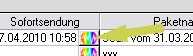
Man kommt dann zum Fenster "Sendeoptionen"
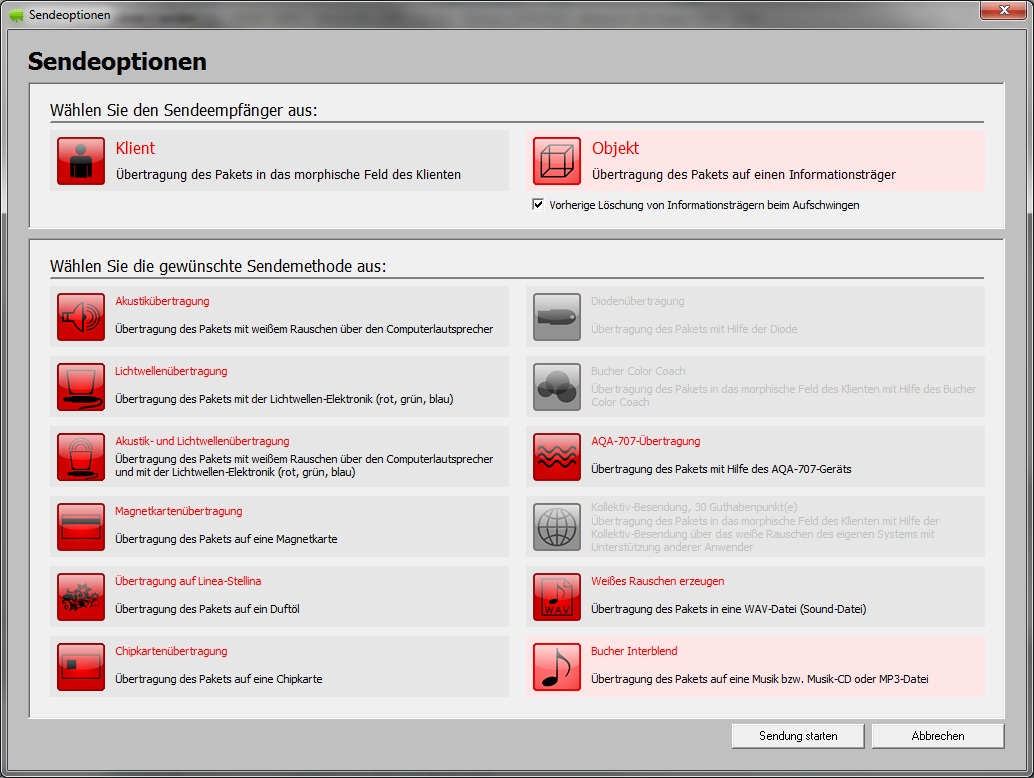
Im Fenster "Sendeoptionen" treffen Sie die folgenden Auswahlen.
Wählen Sie als Sendempfänger "Objekt" aus:

(Das Objekt ist die CD, die gebrannt wird.)
Wählen Sie als Sendemethode "Bucher Interblend" aus:

Drücken Sie dann auf die Schaltfläche "Sendung starten".
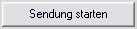
Es erscheint dann eventuell noch folgender Hinweis: "Es wird nicht empfohlen, für Subliminal-Musik einen Intensitätswert von über 1000 zu verwenden." Sie können mit "Ja" bestätigen, um fortzufahren (oder den Intensitätswert im Paket verringern).
Sie gelangen nun zum Fenster "Musikarchiv".
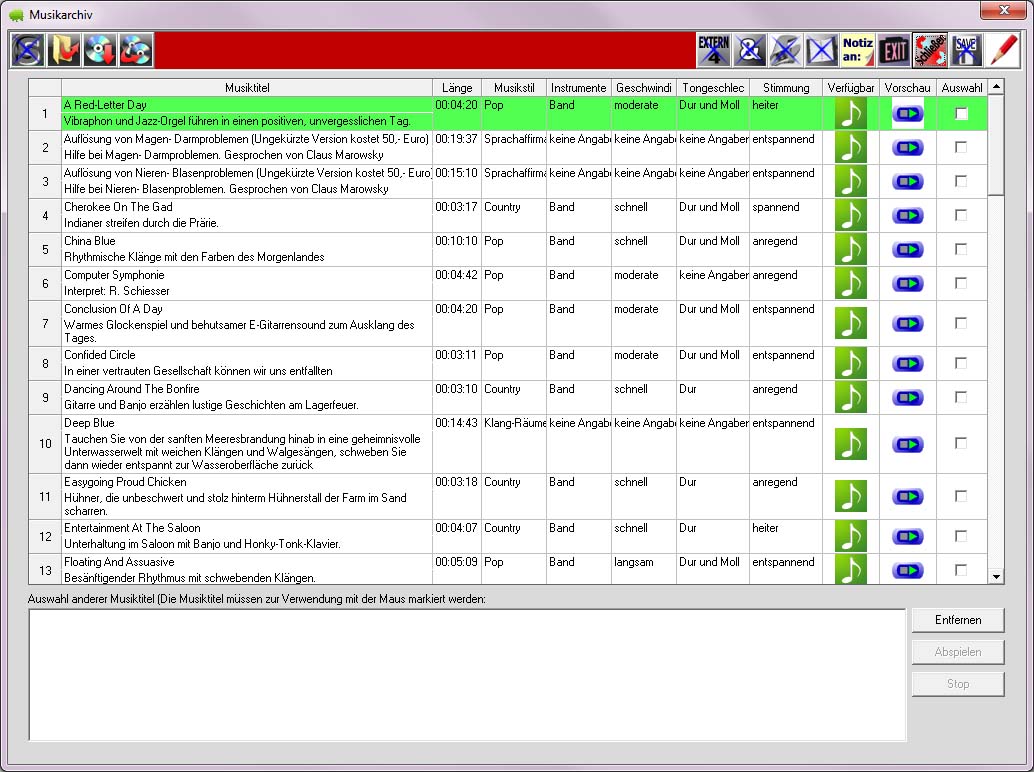
In der großen Tabelle in diesem Fenster sehen Sie alle GEMA-freien Musiktitel, die zur Verfügung stehen. ... Diese Tabelle ist aber relativ uninteressant für unsere Aufgabe, denn wir wollen Subliminals erstellen als Kopie einer Musik-CD. Die Musiktitel in der Tabelle interessieren uns also nicht.
Drücken Sie nun das vierte Symbol - "Vollautomatische Erstellung einer Subliminal-CD als Kopie einer beliebigen Audio-CD"
- "Vollautomatische Erstellung einer Subliminal-CD als Kopie einer beliebigen Audio-CD"
Sie werden nun aufgefordert, die Original-CD mit ihren Musiktiteln einzulegen.

Bestätigen Sie dann mit "OK".
(Wenn Sie eine CD ins Laufwerk einlegen, geht von Windows sowieso automatisch eine Meldung auf, die wie folgt aussieht. Diese Meldung dürfen Sie einfach schließen.)
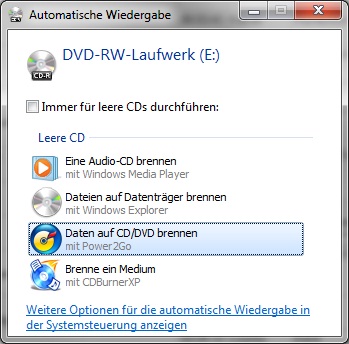
Nachdem Sie die CD eingelegt und bestätigt haben, wird die CD eingelesen.
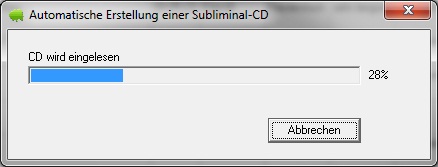
Der Bucher Vita/Business Coach wandelt nun nacheinander die einzelnent Musiktitel der CD in Subliminals um.
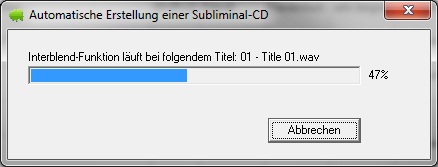
Nachdem alle Titel eingelesen und umgewandelt werden, fordert Sie das Programm auf eine neue, leere CD einzulegen, die dann gebrannt werden soll.

In Abhängigkeit, ob Sie ohne oder mit dem CDBurnerXP brennen (kann man in den Voreinstellungen einstellen), sieht der folgende Ablauf unterschiedlich aus ... Es gibt also zwei Möglichkeiten:
1. Möglichkeit: Brennen mit dem internen CD Brenner des Vita Coach
2. Möglichkeit: Brennen mit dem CDBurnerXP
Beschreibung der 1. Möglichkeit: Brennen mit dem internen CD Brenner des Vita Coach
... Wenn Sie ohne dem CDBurnerXP brennen, dann wird der Brennvorgang nun sogleich gestartet und Sie erhalten am Schluss eine Erfolgsmeldung.
Beschreibung der 2. Möglichkeit: Brennen mit dem CDBurnerXP
... Wenn Sie mit dem CDBurnerXP brennen, dann ist der folgende Ablauf noch etwas umfangreicher.
Der Vita Coach stellt automatisch das Programm der zu brennenden Titel zusammen. Der Vita Coach öffnet dann das Steuerfenster des CDBurnerXP, wo er automatisch die zu brennenden Titel einträgt. Sie brauchen nichts mehr selbst einzustellen.
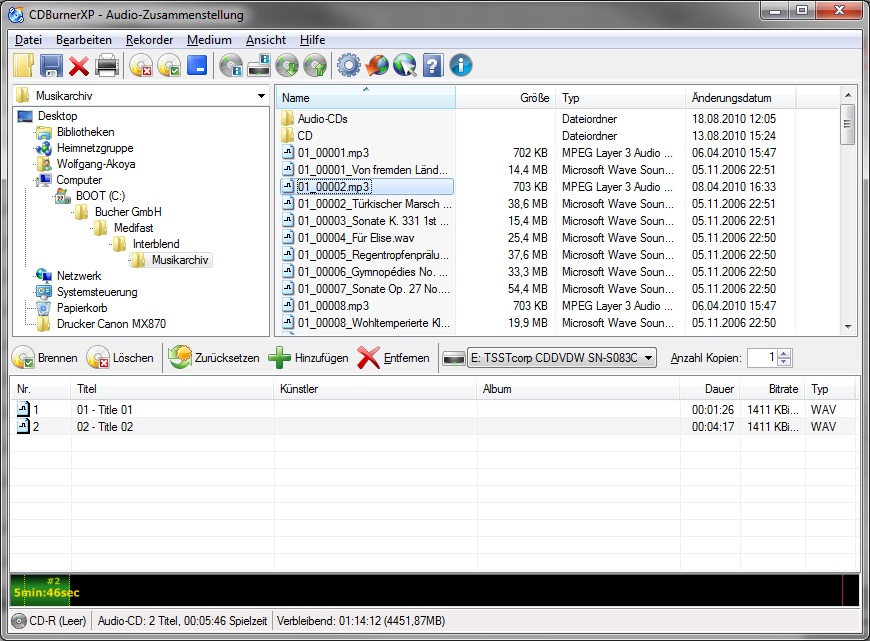
Sie müssen dann nur noch auf die Schaltfläche "Brennen" drücken:

Drücken Sie auf die Schaltfläche "Brennvorgang starten".
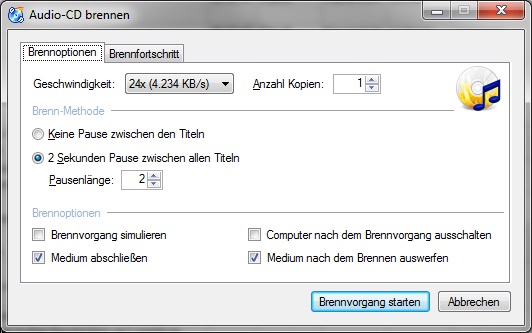
Nun wird die CD gebrannt:

Wenn der Brennvorgang erfolgreich abgeschlossen wurde, erhalten Sie eine Erfolgsmeldung. Schließen Sie dann eventuell noch geöffnete Fenster.
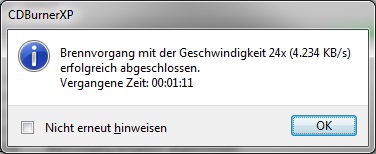
(Dies kann man kombinieren mit "Subliminal erstellen mit GEMA-freier Musik".)
Dies ist eine Möglichkeit, wie Sie Bucher Interblend benutzen können.
Zunächst muss ein Paket erstellt werden. Dies geschieht im Fenster "Scan".
Das erstellte Paket kann dann im Fenster "Paket-Transfer planen / senden" gesendet werden. Dies macht man mit dem farbigen Ball "Sofortsendung".
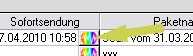
Man kommt dann zum Fenster "Sendeoptionen"
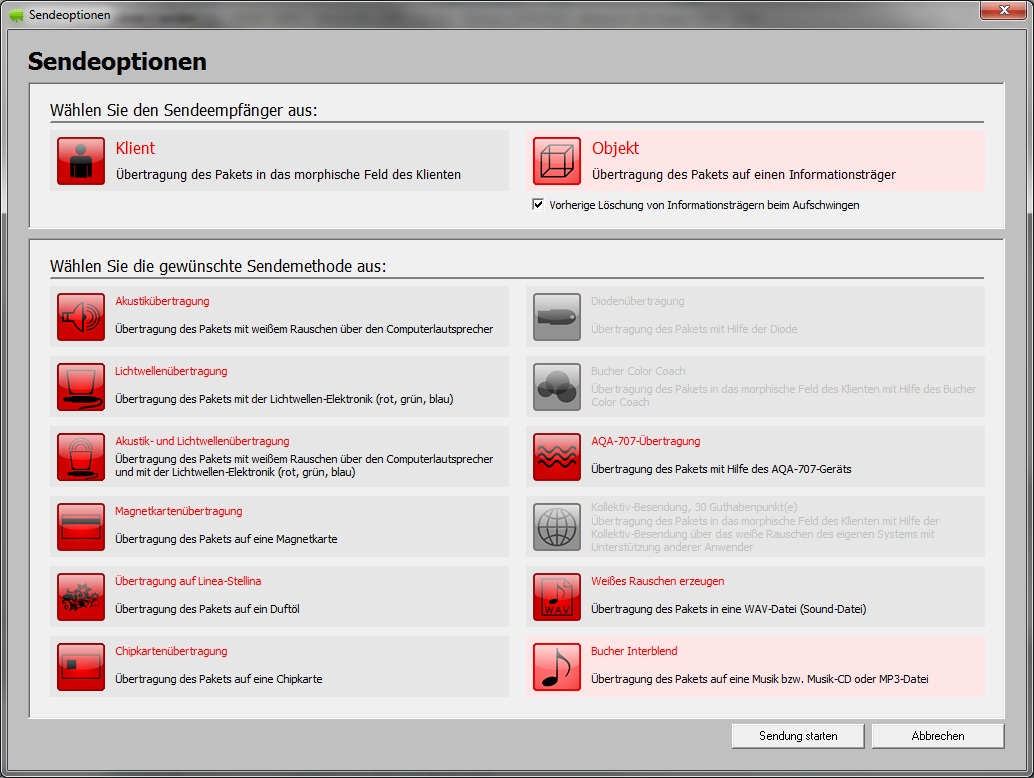
Im Fenster "Sendeoptionen" treffen Sie die folgenden Auswahlen.
Wählen Sie als Sendempfänger "Objekt" aus:

(Das Objekt ist die CD, die gebrannt wird.)
Wählen Sie als Sendemethode "Bucher Interblend" aus:

Drücken Sie dann auf die Schaltfläche "Sendung starten".
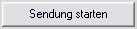
Es erscheint dann eventuell noch folgender Hinweis: "Es wird nicht empfohlen, für Subliminal-Musik einen Intensitätswert von über 1000 zu verwenden." Sie können mit "Ja" bestätigen, um fortzufahren (oder den Intensitätswert im Paket verringern).
Sie gelangen nun zum Fenster "Musikarchiv".
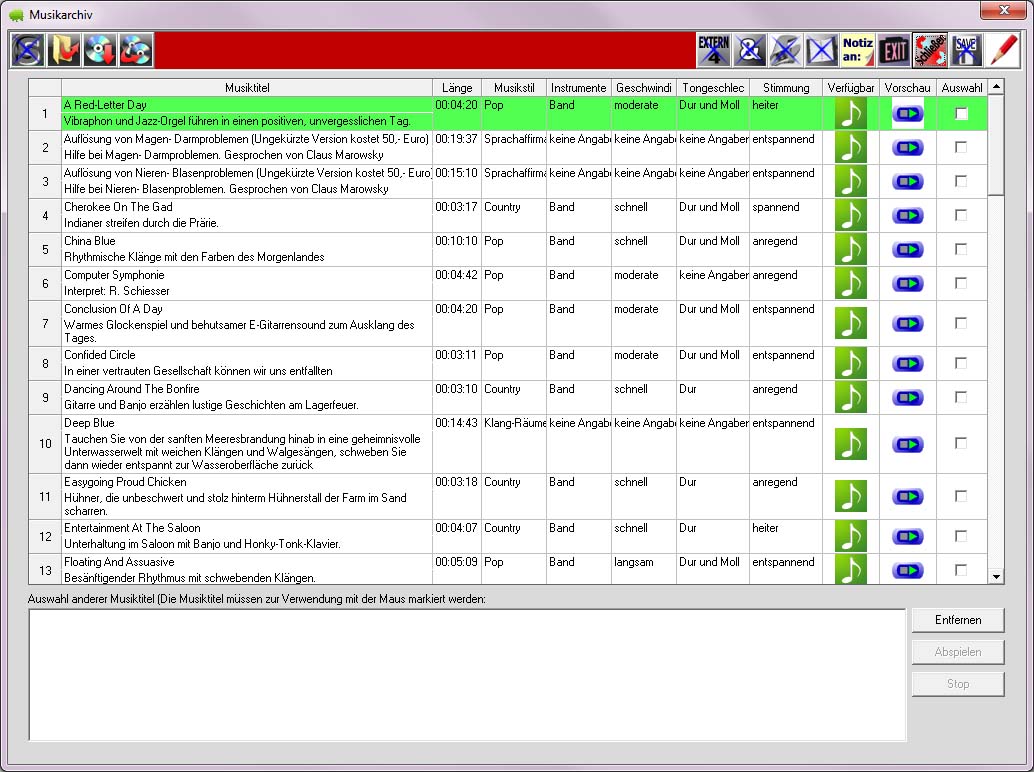
In der großen Tabelle in diesem Fenster sehen Sie alle GEMA-freien Musiktitel, die zur Verfügung stehen. ... Diese Tabelle ist aber relativ uninteressant für unsere Aufgabe, denn wir wollen Subliminals erstellen als Kopie einer Musik-CD. Die Musiktitel in der Tabelle interessieren uns also nicht.
Drücken Sie nun das vierte Symbol
 - "Vollautomatische Erstellung einer Subliminal-CD als Kopie einer beliebigen Audio-CD"
- "Vollautomatische Erstellung einer Subliminal-CD als Kopie einer beliebigen Audio-CD"Hinweis: Falls es im weiteren Verlauf Kompatibilitätsprobleme gibt und der Brennvorgang durch unser Brennprogramm nicht durchgeführt werden kann, dann erstellen Sie MP3-Dateien, wie es in der Doku "Subliminal erstellen mit Musikauswahl aus Musik-CDs" unter "MP3-Datei erstellen" beschrieben ist. Die Dateien werden dann erstellt, dann wird ein Windows-Explorer-Fenster geöffnet und zeigt die erstellten Dateien an. Sichern Sie die Dateien nun mit einem externen Brennprogramm (z.B. Nero Express). Vergessen Sie nicht, die gebrannten Dateien anschließend von Ihrer Festplatte zu löschen.
Sie werden nun aufgefordert, die Original-CD mit ihren Musiktiteln einzulegen.

Bestätigen Sie dann mit "OK".
(Wenn Sie eine CD ins Laufwerk einlegen, geht von Windows sowieso automatisch eine Meldung auf, die wie folgt aussieht. Diese Meldung dürfen Sie einfach schließen.)
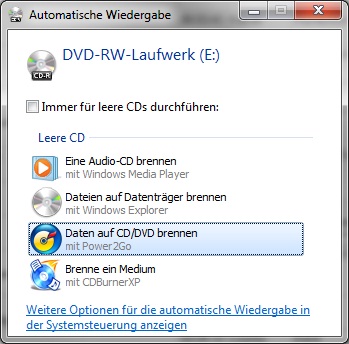
Nachdem Sie die CD eingelegt und bestätigt haben, wird die CD eingelesen.
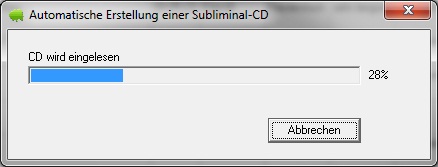
Der Bucher Vita/Business Coach wandelt nun nacheinander die einzelnent Musiktitel der CD in Subliminals um.
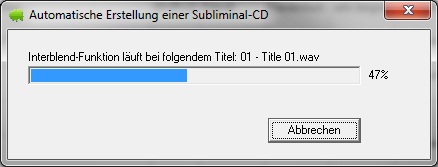
Die auf diese Weise eingelesenen Musiktitel werden automatisch ins MP3-Format konvertiert und in einem Unterverzeichnis von ...Bucher GmbH/Medifast/Interblend/Musikarchiv/Audio-CDs gespeichert. Sie können sie dann auch ein anderes Mal wieder verwenden. Drücken Sie dann beim anderen Mal die zweite Symbolschaltfläche  und wählen Sie die abgespeicherten Musikstücke aus.
und wählen Sie die abgespeicherten Musikstücke aus.
 und wählen Sie die abgespeicherten Musikstücke aus.
und wählen Sie die abgespeicherten Musikstücke aus.Nachdem alle Titel eingelesen und umgewandelt werden, fordert Sie das Programm auf eine neue, leere CD einzulegen, die dann gebrannt werden soll.

Hinweis: Manche CD-Brenn-Laufwerke sind nicht kompatibel zu der im Bucher Vita Coach eingesetzen Brennsoftware. Funktioniert das Brennen nicht, dann können Sie in den Voreinstellungen / Standardeinstellungen umstellen auf die Brenn-Software CDBurnerXP. Diese Software muss vor der ersten Benutzung installiert werden. Die Installation geschieht automatisiert, wenn Sie diese Option auswählen.
In Abhängigkeit, ob Sie ohne oder mit dem CDBurnerXP brennen (kann man in den Voreinstellungen einstellen), sieht der folgende Ablauf unterschiedlich aus ... Es gibt also zwei Möglichkeiten:
1. Möglichkeit: Brennen mit dem internen CD Brenner des Vita Coach
2. Möglichkeit: Brennen mit dem CDBurnerXP
Beschreibung der 1. Möglichkeit: Brennen mit dem internen CD Brenner des Vita Coach
... Wenn Sie ohne dem CDBurnerXP brennen, dann wird der Brennvorgang nun sogleich gestartet und Sie erhalten am Schluss eine Erfolgsmeldung.
Beschreibung der 2. Möglichkeit: Brennen mit dem CDBurnerXP
... Wenn Sie mit dem CDBurnerXP brennen, dann ist der folgende Ablauf noch etwas umfangreicher.
Der Vita Coach stellt automatisch das Programm der zu brennenden Titel zusammen. Der Vita Coach öffnet dann das Steuerfenster des CDBurnerXP, wo er automatisch die zu brennenden Titel einträgt. Sie brauchen nichts mehr selbst einzustellen.
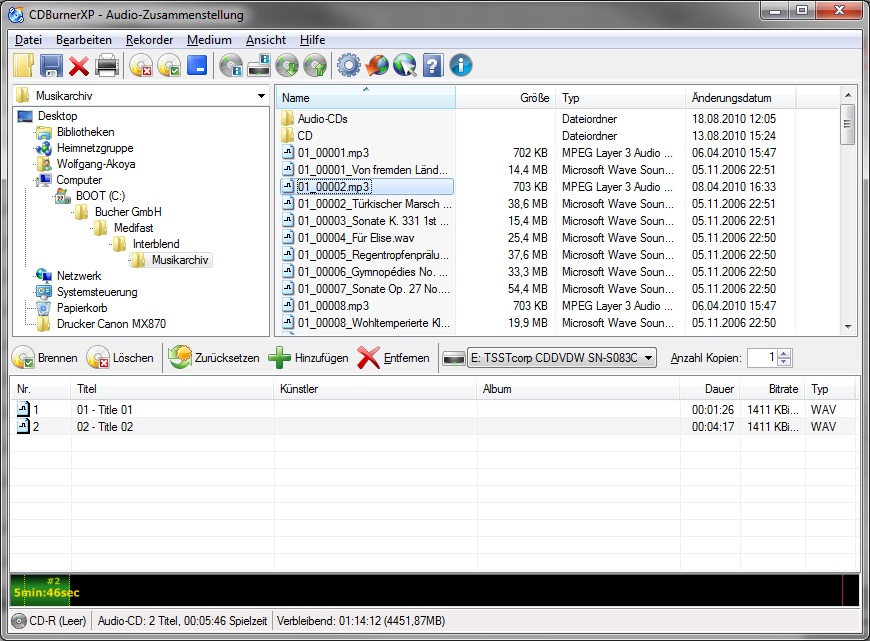
Sie müssen dann nur noch auf die Schaltfläche "Brennen" drücken:

Drücken Sie auf die Schaltfläche "Brennvorgang starten".
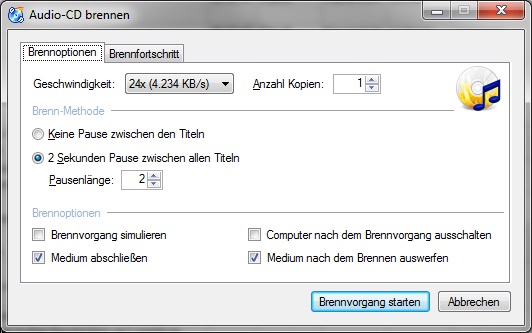
Nun wird die CD gebrannt:

Wenn der Brennvorgang erfolgreich abgeschlossen wurde, erhalten Sie eine Erfolgsmeldung. Schließen Sie dann eventuell noch geöffnete Fenster.
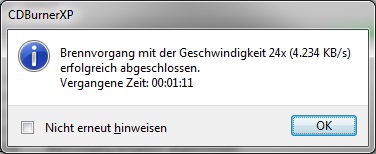

 Vertretungen Deutschland
Vertretungen Deutschland Vertretungen Schweiz
Vertretungen Schweiz Vertretungen Österreich
Vertretungen Österreich Vertretungen Spanien
Vertretungen Spanien Vertretungen Mexiko
Vertretungen Mexiko Vertretungen Niederlande
Vertretungen Niederlande Vertretungen Nordamerika
Vertretungen Nordamerika Vertretungen Australien
Vertretungen Australien Bucher Vertreter-Karte
Bucher Vertreter-Karte Deutsch
Deutsch 日本語
日本語 English
English Español
Español Schweizer Seite
Schweizer Seite